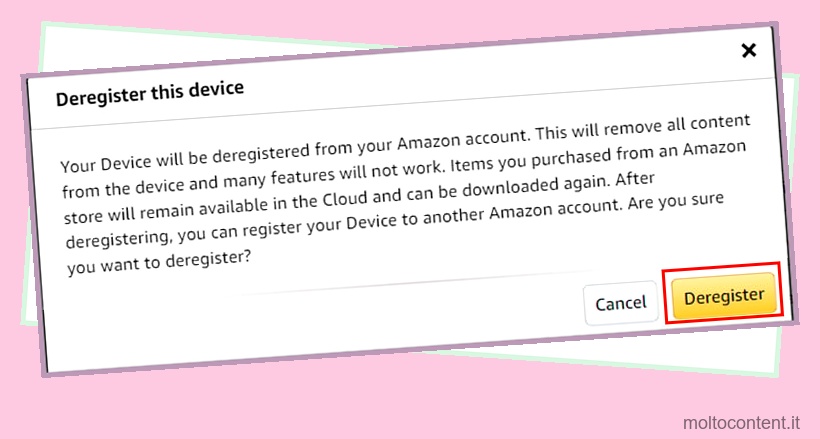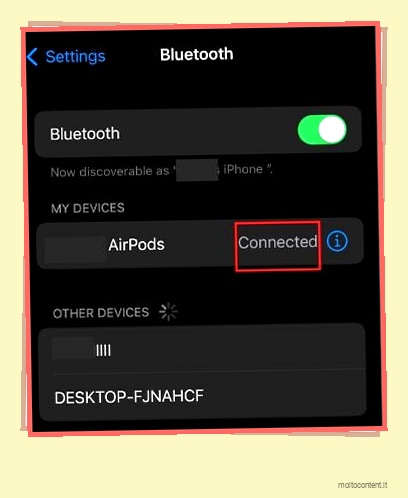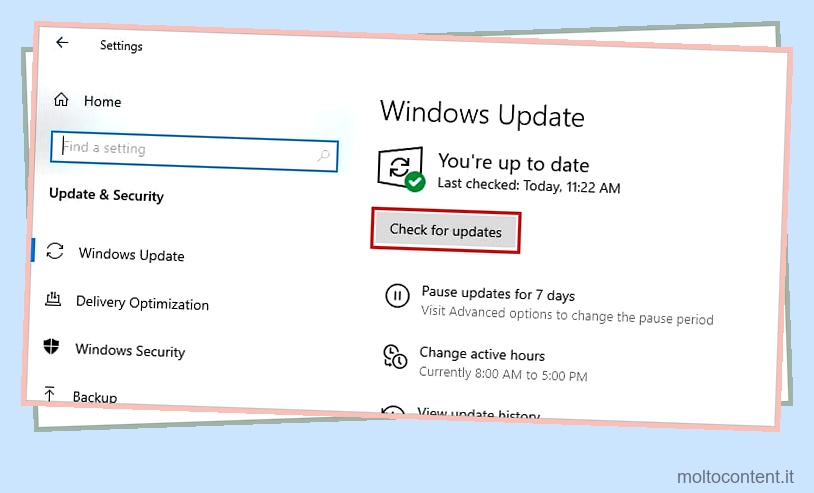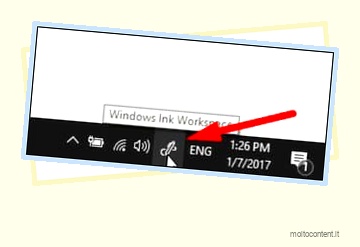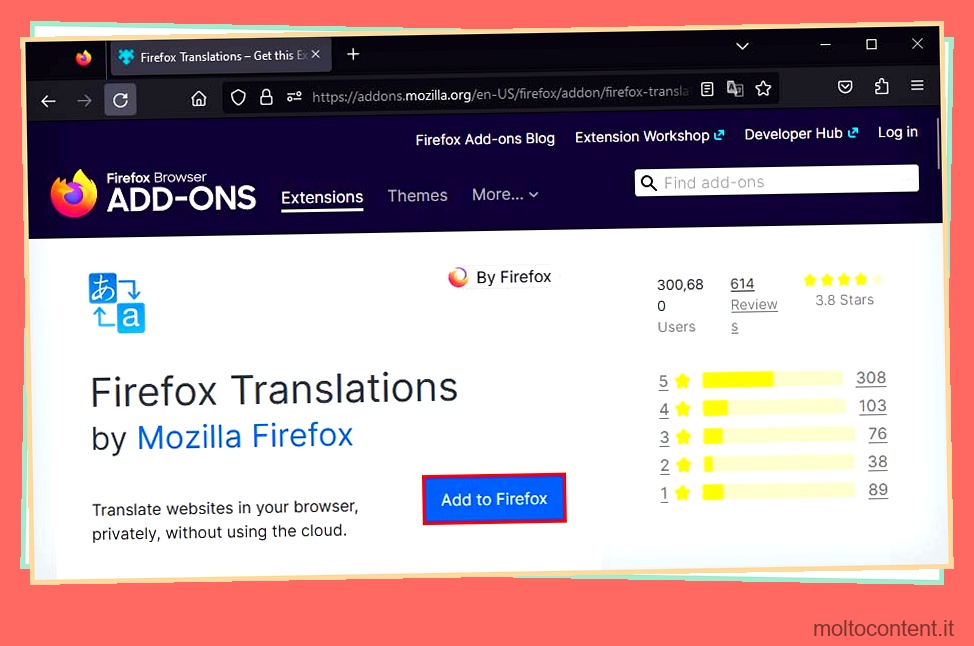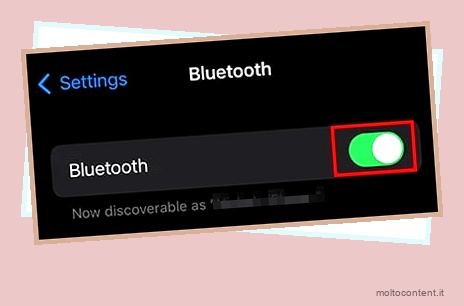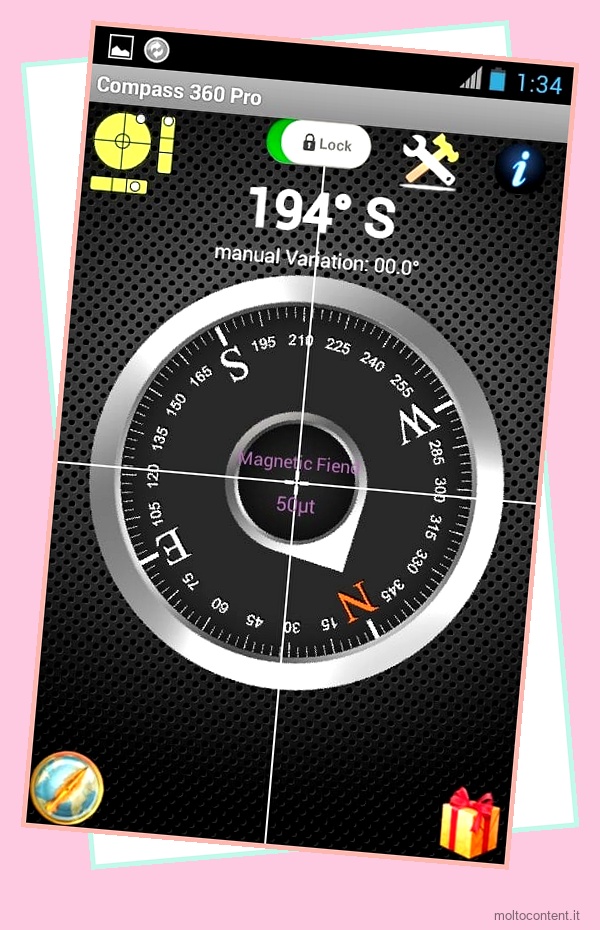Hai dimenticato il PIN della schermata di blocco del tablet Amazon Fire? Oppure lo schermo del tuo tablet si blocca e non puoi più usarlo? Non preoccuparti! Durante tali scenari, è possibile ripristinarlo alle impostazioni di fabbrica e configurare nuovamente dall’inizio.
Oppure vuoi semplicemente reimpostare il dispositivo prima di regalarlo o venderlo. Poiché riporterà il tuo dispositivo alle impostazioni predefinite, impedirà ad altri di recuperare i tuoi dati.
Qualunque sia il motivo, in questo articolo abbiamo menzionato due modi diversi per reimpostare il tablet Amazon Fire con o senza la password del dispositivo.
Se volete continuare a leggere questo post su "[page_title]" cliccate sul pulsante "Mostra tutti" e potrete leggere il resto del contenuto gratuitamente. ebstomasborba.pt è un sito specializzato in Tecnologia, Notizie, Giochi e molti altri argomenti che potrebbero interessarvi. Se desiderate leggere altre informazioni simili a [page_title], continuate a navigare sul web e iscrivetevi alle notifiche del blog per non perdere le ultime novità.
Sommario
Come reimpostare il tablet Amazon Fire?
Tuttavia, prima di iniziare a reimpostare il tablet Fire, è importante seguire questi prerequisiti:
- Collegare il caricabatterie: in primo luogo, devi assicurarti che il tuo Fire Tablet abbia almeno il 50% di batteria. In caso contrario, è necessario collegare il caricabatterie durante tutto il processo per evitare interruzioni durante il ripristino.
- File di backup: quando ripristini il tablet Amazon Fire alle impostazioni di fabbrica, tutti i dati delle impostazioni e i contenuti scaricati verranno cancellati dal dispositivo. Quindi, non avrai più accesso a nessuno di essi.
Se non si desidera perdere i file dopo il ripristino, è possibile eseguire il backup dei dati dalle impostazioni. Quindi, puoi ripristinare le impostazioni del dispositivo, i segnalibri, le configurazioni wireless e molto altro durante la configurazione iniziale.
Se sei pronto, passiamo al metodo effettivo per ripristinare il tablet.
Da Impostazioni
Se il tuo tablet Fire funziona correttamente, puoi navigare tra le impostazioni e trovare il menu di ripristino predefinito. È il modo più semplice per ripristinare il dispositivo. I passaggi sono simili per tutti i tablet Fire. Ecco i passaggi per farlo.
- Avvia Impostazioni.
- Scegli Opzioni dispositivo.
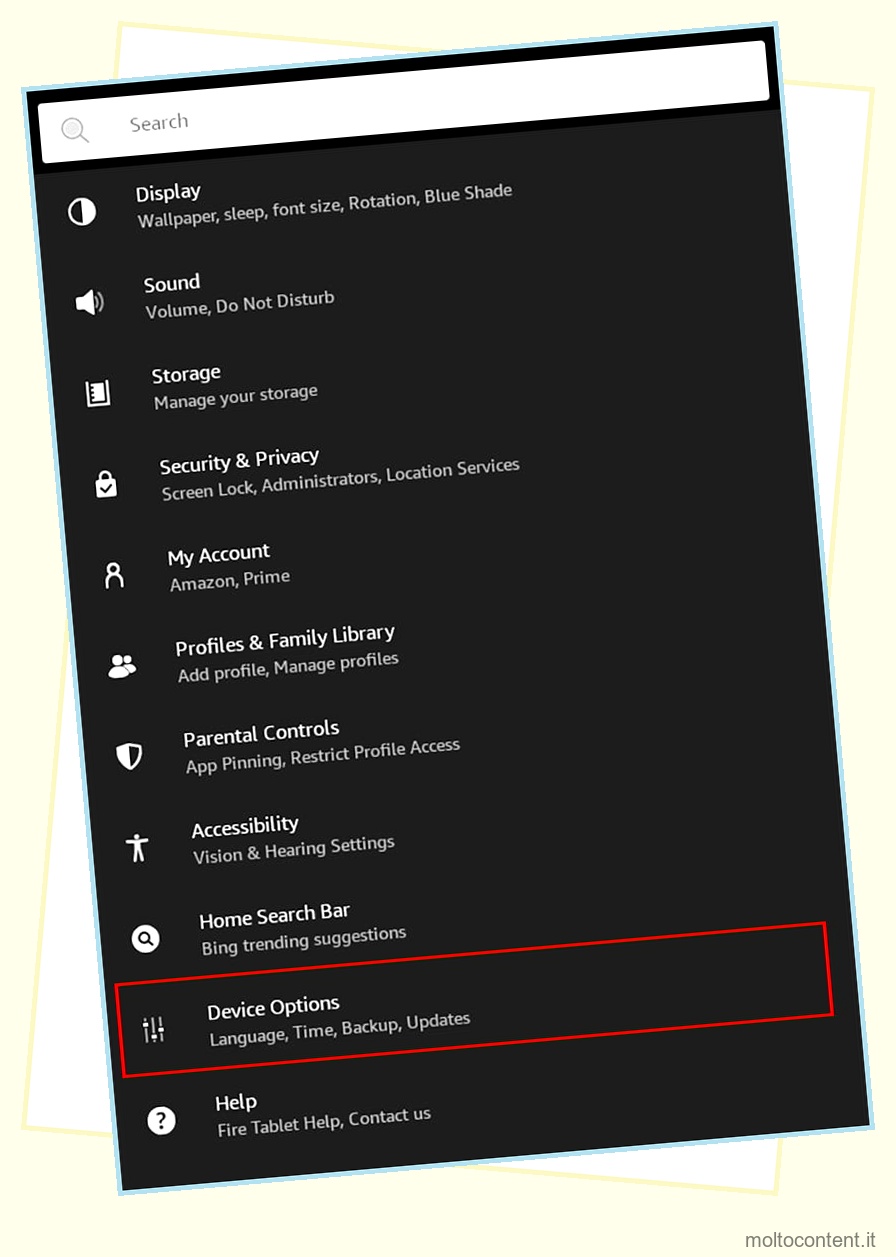
- Tocca Ripristina impostazioni di fabbrica.
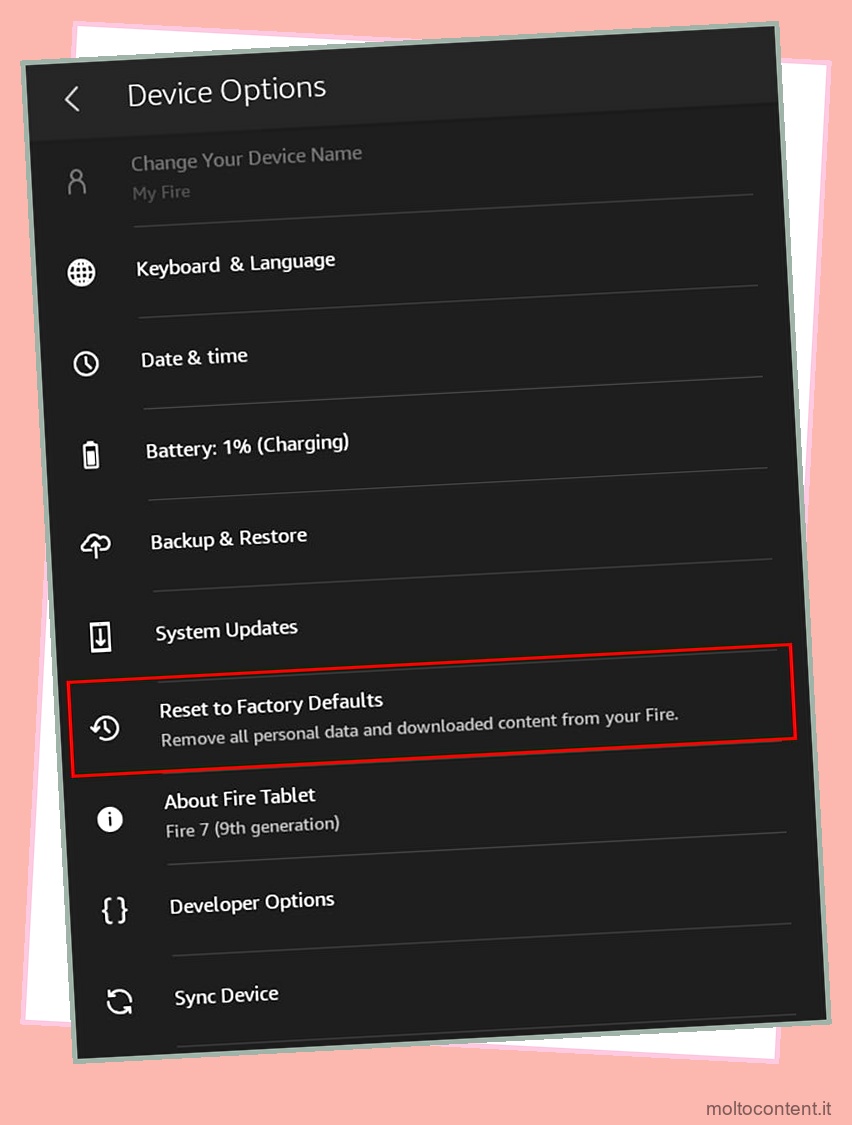
- Se richiesto, inserisci la password della schermata di blocco .
- Scegli Reimposta .
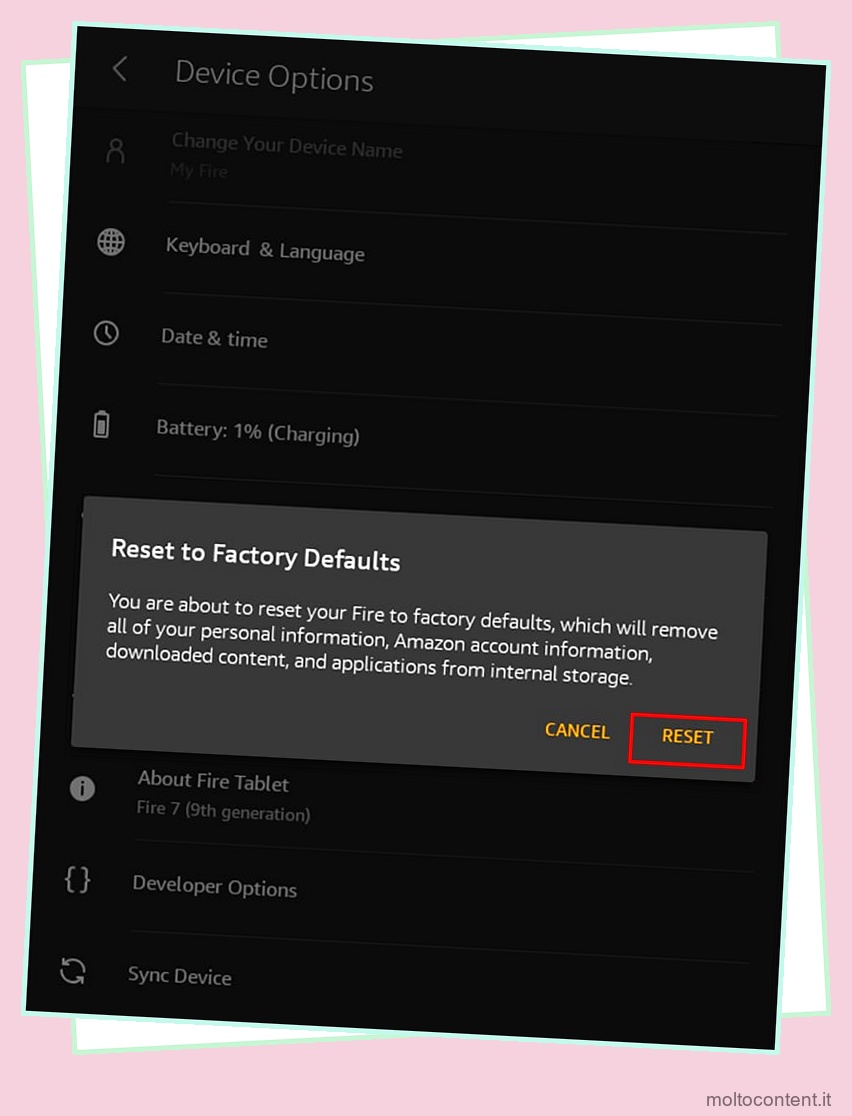
Dalla modalità di recupero
Nel caso in cui sei bloccato nella schermata di blocco e hai dimenticato la password, puoi eseguire un ripristino dalla modalità di ripristino. Questo metodo è utile anche quando il tuo dispositivo è bloccato e non puoi navigare nel menu. Controlla i passaggi indicati di seguito.
- Spegni il tablet Fire.

- Ora, premi insieme i pulsanti Accensione e Volume su e tienili premuti finché non vedi un logo. (Su alcuni dispositivi Kindle, premi i pulsanti di accensione e riduzione del volume in sincronia e tienilo premuto)
- Il tuo dispositivo dovrebbe essere in modalità di ripristino. Con il pulsante Volume su o giù del tablet, navigare nel menu.
- Utilizzare il pulsante di accensione per scegliere Wipe data/Factory reset.
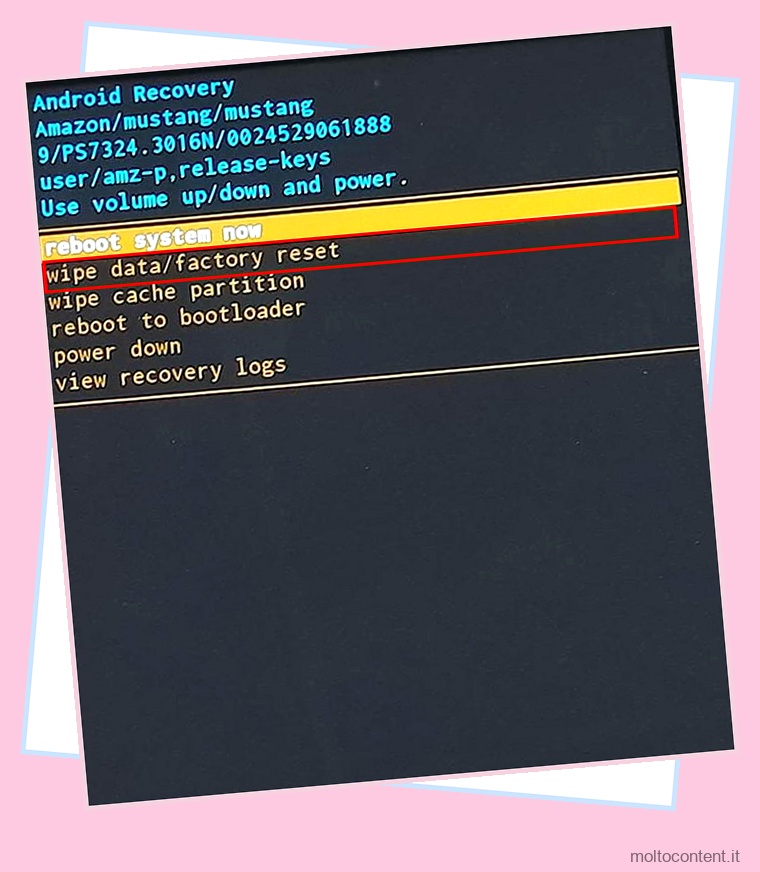
- Ancora una volta, scegli l’opzione Sì premendo il pulsante di accensione.
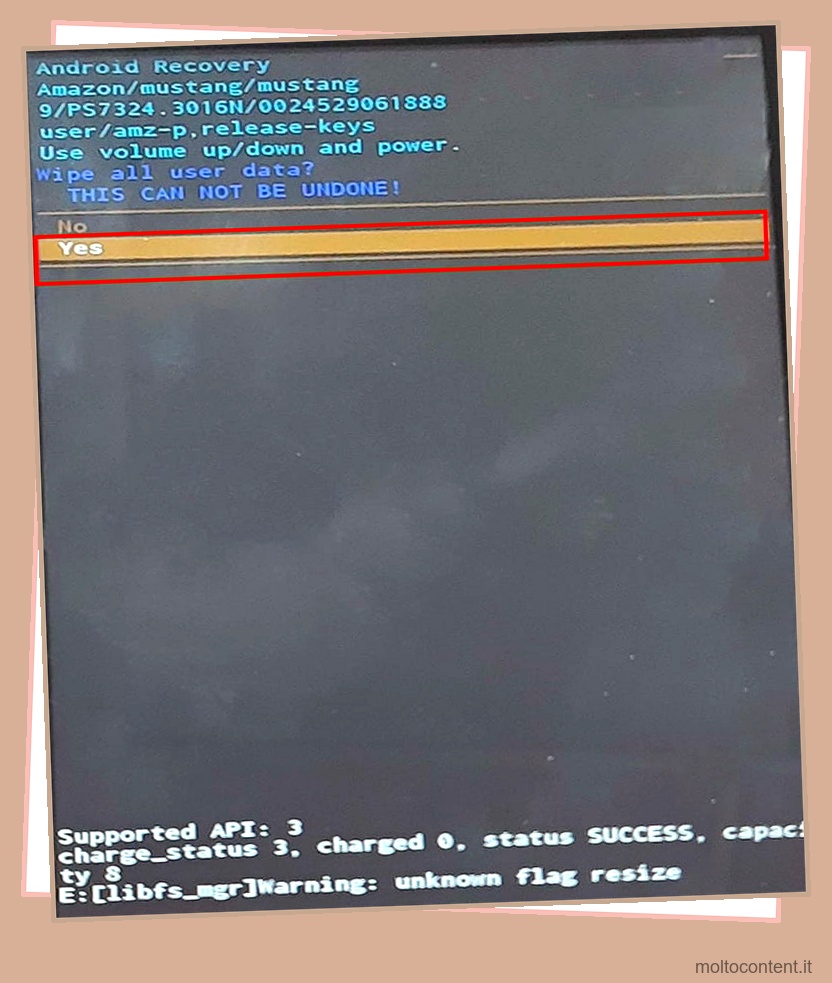
- Attendere fino al completamento del processo.
- Al termine, scegli Riavvia il sistema ora e premi il pulsante di accensione.
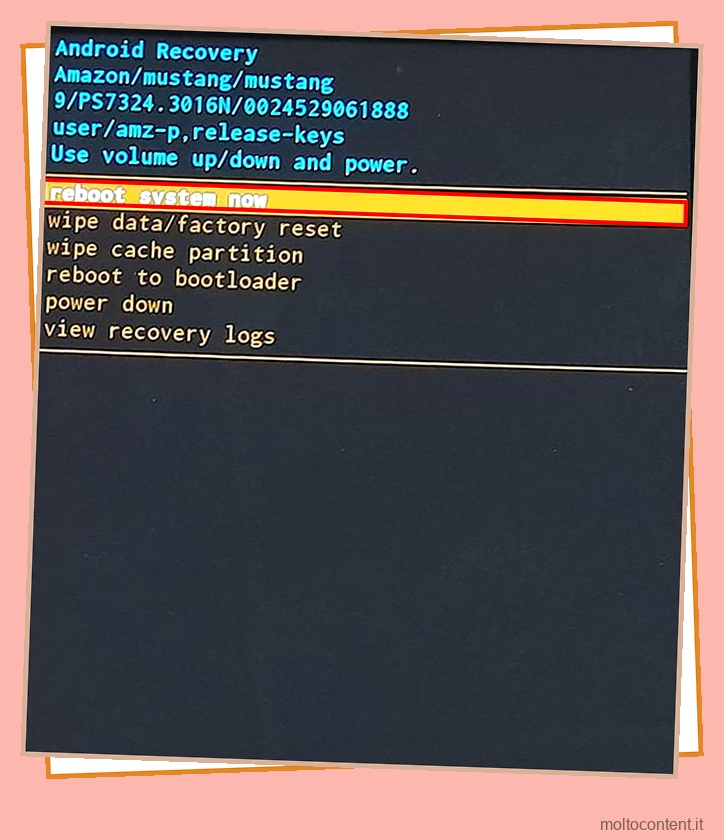
Come reimpostare il lettore di eBook Kindle?
Se utilizzi un lettore di eBook Kindle, i passaggi per eseguire un ripristino sono gli stessi del tablet Fire. Tuttavia, potrebbero esserci lievi modifiche nel menu delle impostazioni. Puoi scoprire i passaggi per questo di seguito.
- Apri Impostazioni.
- Scorri per trovare Opzioni dispositivo e toccalo. (Su alcuni Kindle, tocca Menu )
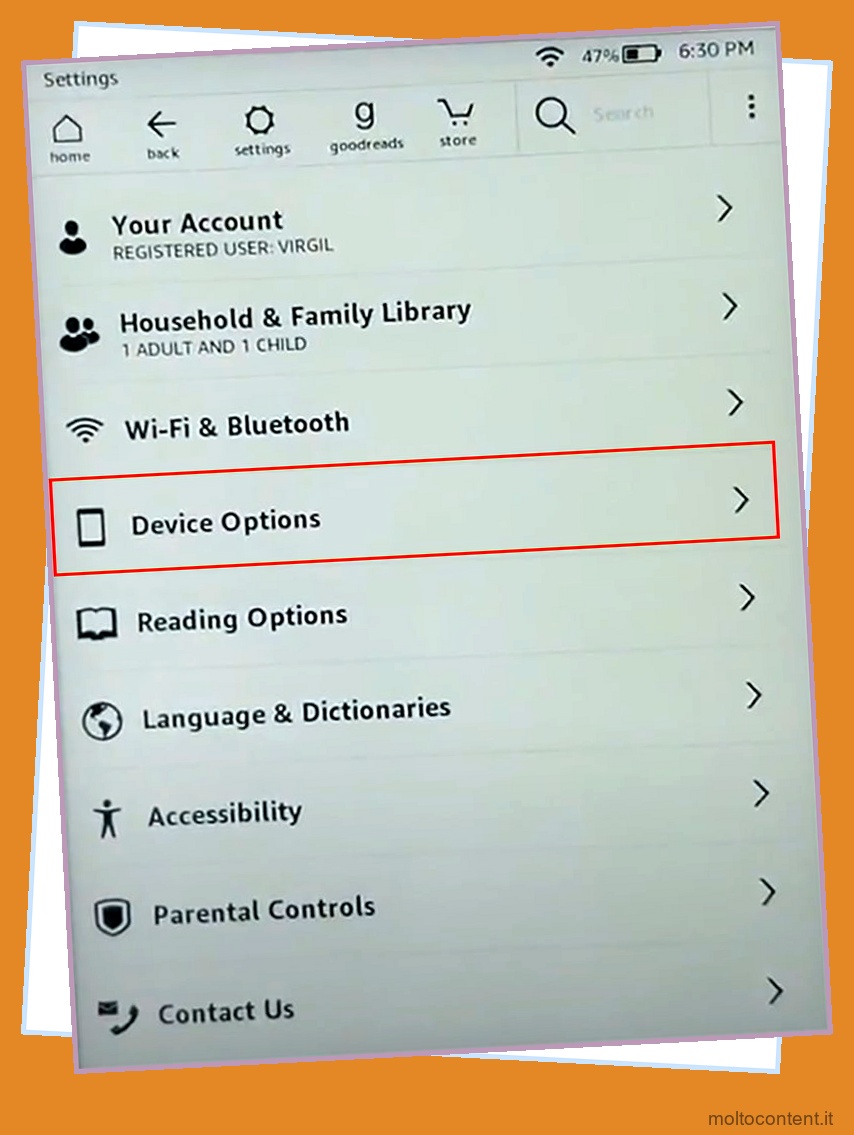
- Scegli Reimposta.
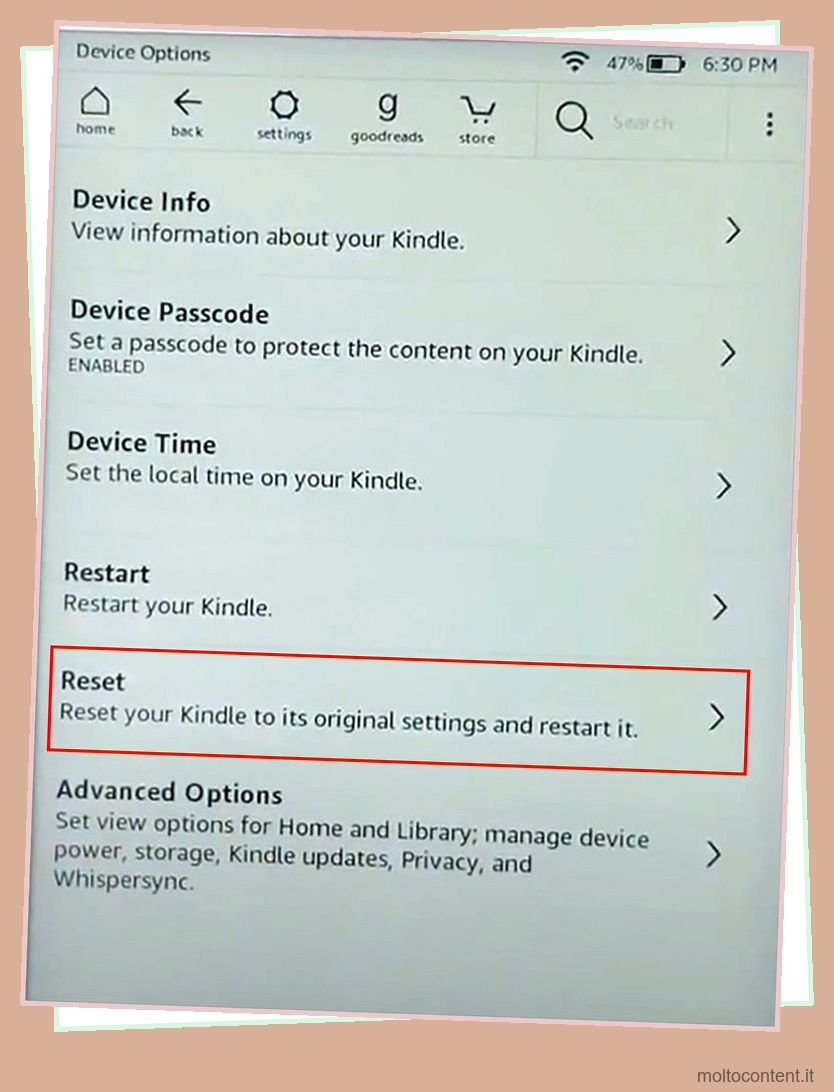
- Se richiesto, confermare selezionando l’opzione Sì.
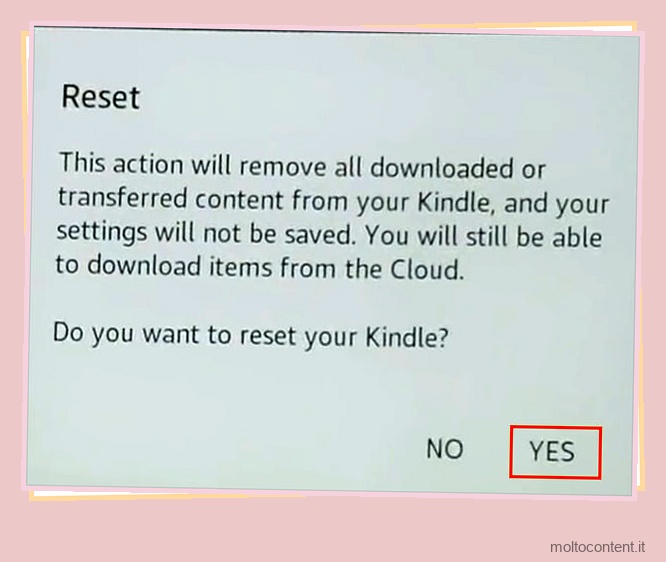
Come annullare la registrazione di un account da Amazon Fire Tablet?
Quando ripristini il tuo tablet Fire, annullerà automaticamente la registrazione del tuo account Amazon dal dispositivo. Ma se stai eseguendo una pausa solo per annullare la registrazione del tuo account, puoi farlo anche manualmente. Per farlo, vai sul sito Web di Amazon e gestisci i tuoi dispositivi.
Puoi controllare i passaggi indicati di seguito per PC e browser mobili.
- Sul tuo browser web, avvia il sito web di Amazon.
- Accedi al tuo account.
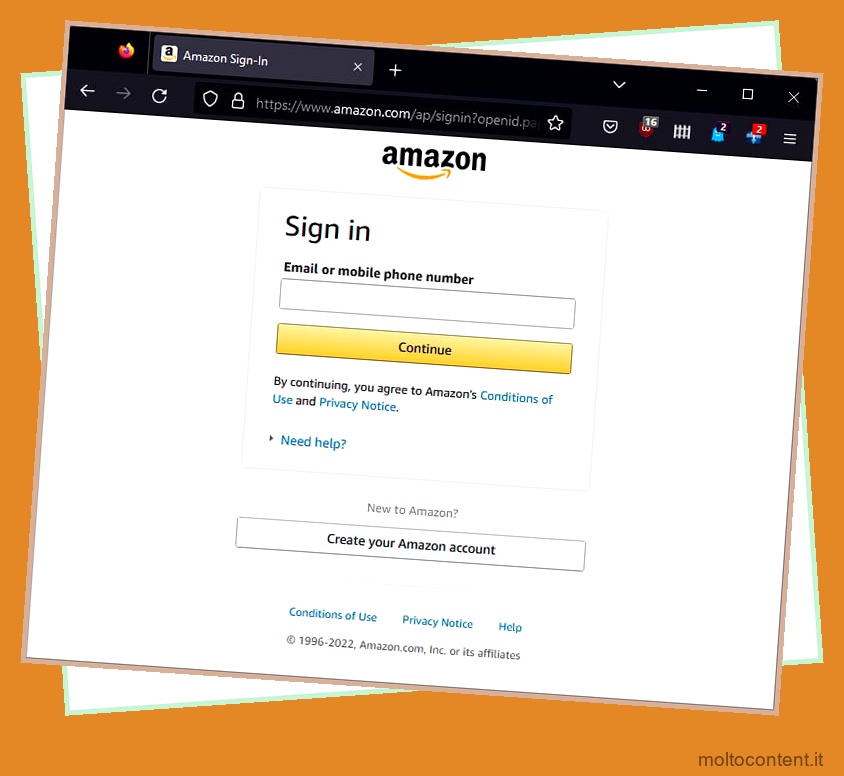
- Ora, da Account ed elenchi, vai a Contenuti e dispositivi .
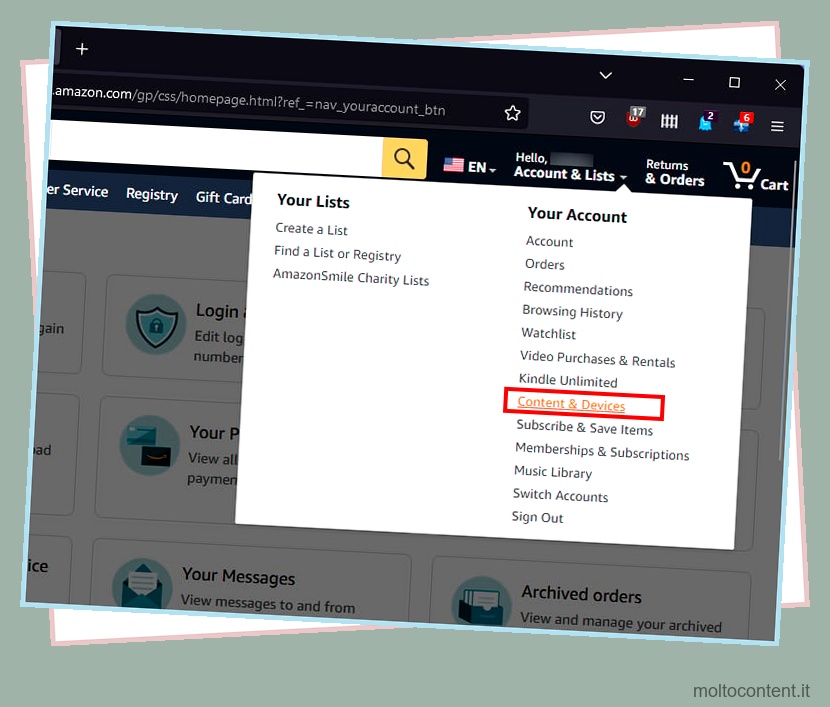
- Vai alla scheda Dispositivi.
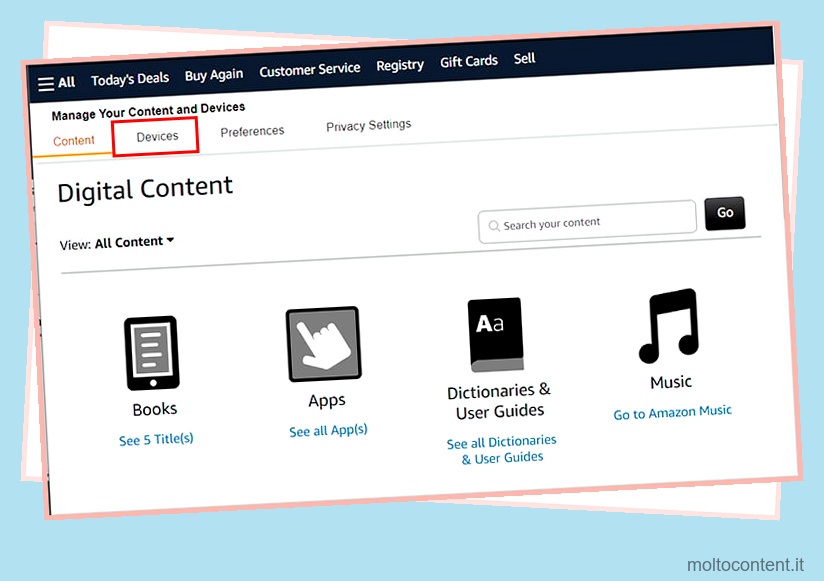
- In Dispositivi Amazon, fai clic sul tuo tablet Fire .
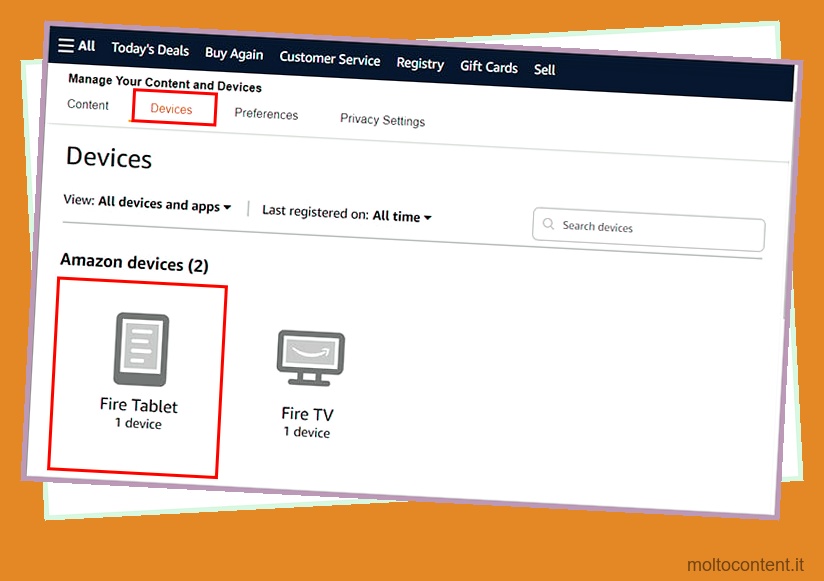
- Seleziona l’opzione Annulla registrazione nel pannello di destra.
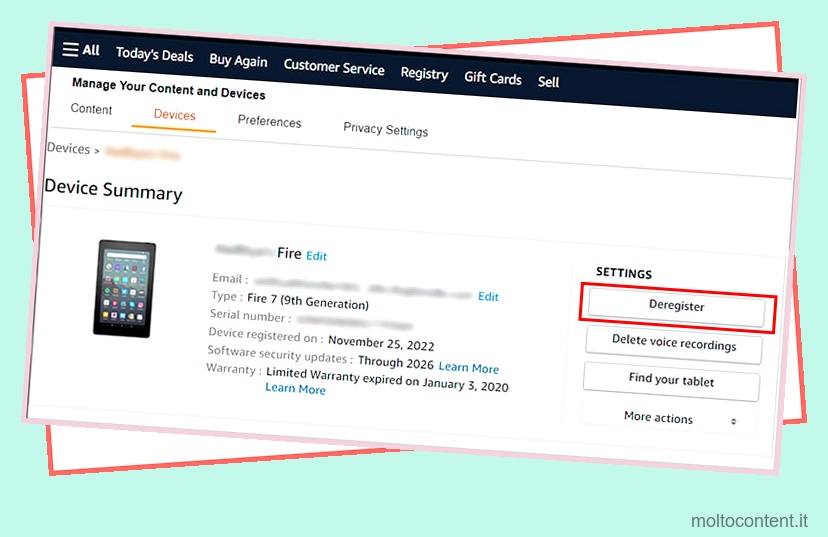
- Ancora una volta, conferma selezionando Deregister .